¿Cómo compartir fotos de Android por mensaje de texto o correo electrónico?
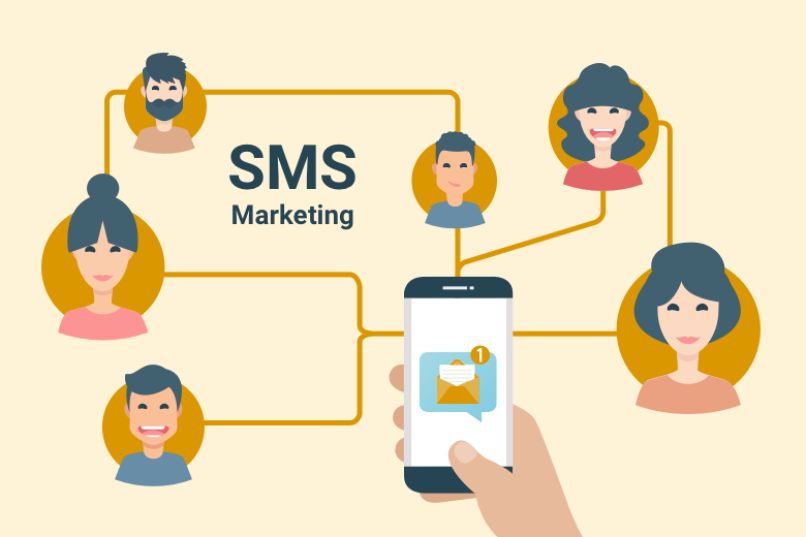
Compartir fotos e imágenes entre dispositivos Android es una de las cosas más fáciles que puedes hacer. La forma en que puedes conseguir esto es muy variada. De hecho, puedes compartir fotos y pasar imágenes del celular al PC sin cables usando la conexión WiFi o bluetooth. De cualquier modo, en breve te vamos a explicar cuál es la forma de hacer esto por varios métodos.
¿Cómo enviar fotos por medio de SMS en mi Android?
El servicio de mensajería de texto nativo de todo teléfono móvil ha quedado en el olvido gracias a las aplicaciones como WhatsApp, Facebook, Telegram entre otros. Por lo general se piensa que este sistema solo permite el envío de mensajes de texto. Sin embargo, es posible enviar archivos multimedia. Para poder lograr esto, deberías tomar en cuenta lo siguiente:
- Abre la aplicación de mensajes
- Selecciona un nuevo chat o bien elige un chat que tengas con algún contacto.
- Ten en cuenta que puedes agregar a un contacto por su número telefónico o bien por el correo electrónico.
- En una de las esquinas donde escribes el mensaje, verás un icono con un símbolo de +
- Al presionarlo, elige la opción correspondiente: imagen
- Dependiendo del sistema Android y la versión de tu dispositivo, te irá dando indicaciones de los pasos a seguir.
- Haz la selección del archivo según lo que te interesa enviar.
- Agrega un asunto al mensaje y listo.
Ahora bien, ten en cuenta que posiblemente no se haga el envío del mensaje por varias razones. El sistema de mensajería por SMS o MMS no se encuentra disponible en tu país. También puede deberse a que no cuentas con conexión a internet, bien sea desde los datos móviles o bien desde una red WiFi. Si este es tu caso, te recomendamos utilizar servicios como Gmail, Outlook y otros que si te dan más facilidad en este tema.

De todas formas, páginas oficiales como Telcel te dan información más detallada en cuanto al envío de MMS. Como dato adicional, este servicio suele limitarse a tu país. Sin embargo, también puedes marcar un número destinatario a fin de enviar MMS a nivel internacional usando una especie de roaming.
¿Cuáles son las limitaciones de multimedia en SMS?
Las razones por las que este servicio quedó obsoleto son bastante obvias y es a causa de sus limitaciones. El simple hecho de tener que ajustarse a un peso mínimo por imagen o foto ya es un problema. A diferencia de WhatsApp, enviar imágenes por SMS depende del peso del archivo. Sumado a esto, está el hecho de que no todos los dispositivos no son compatibles con este sistema multimedia.
Lo que quiere decir que tanto el emisor como el receptor tienen que tener compatibilidad con el sistema de envío de fotos. Por otro lado, está el tema de la conexión a internet. Para enviar este tipo de mensajes, en muchos casos tiene que ser con los datos móviles activados. Sin importar que tengas el Wi-Fi habilitado, puede que no se haga el envío de la fotografía.
Suponiendo el caso de que sí pudiste enviar el SMS con la foto, puede que el receptor no tenga la posibilidad de descargar el archivo. El problema más común puede deberse a la incompatibilidad o que no cuente con un dispositivo similar al de quien envía el archivo.
¿Cómo compartir fotos por correo electrónico de mi Android?
Pese a que existen métodos más rápidos y efectivos para transferir fotos de un dispositivo a otro mediante aplicaciones de terceros, el correo electrónico es infalible. Es rápido, seguro y fácil de usar. De todas formas, te explicamos cómo tienes que hacer para lograr el envío del mismo.
Enviar fotos por correo electrónico Gmail de Android
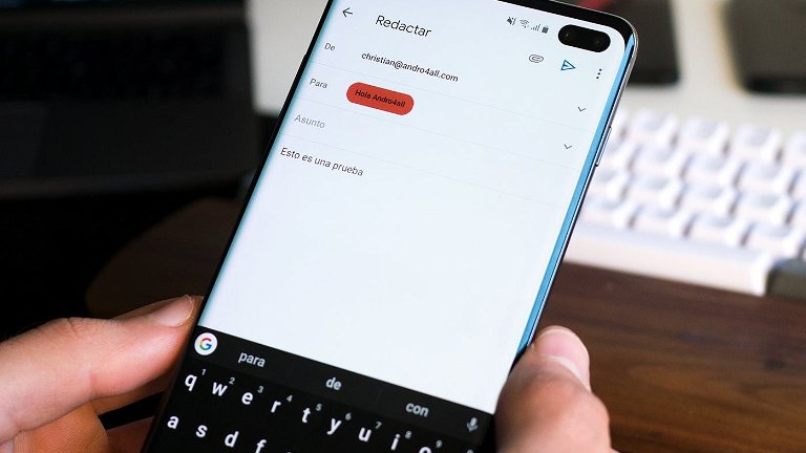
- Abre la aplicación de Gmail o accede a la plataforma desde el buscador web
- En la parte inferior derecha verás un botón que dice “Redactar”. Presionas allí
- Te saldrá las típicas opciones que deberás rellenar con información:
- Para quién va dirigido
- El asunto del correo electrónico
- Mensaje personalizado
- En la parte derecha superior verás un icono de un clip. Seleccionas allí para que te despliegue el menú de opciones.
- Ahora elige “Adjuntar un archivo”
- Busca la imagen o fotografía que deseas enviar. Puedes hacer selección de varios archivos para cargar.
Una vez que verifiques que se haya cargado todas las fotografías, procede a enviar el mensaje. Dependiendo de la cantidad de archivos y la conexión a internet, este proceso puede tardar o no. Ten en cuenta que no solo puedes cargar fotos desde tu dispositivo, sino que también puedes adjuntar aquellas que ya están cargadas en tu Google Drive.
¿Cómo enviar fotos de Android con la app de Outlook?
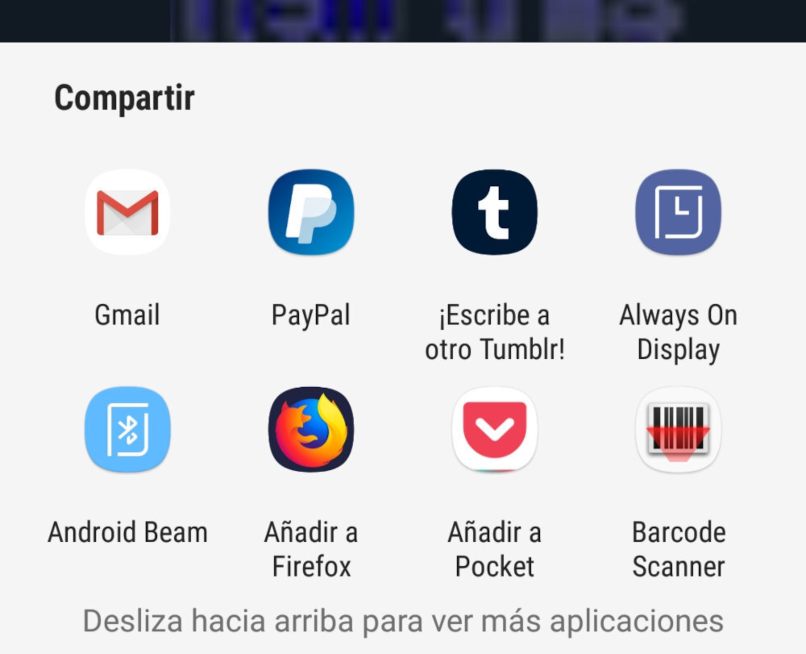
Puedes seguir exactamente los mismos pasos que te hemos mencionado en el apartado anterior o bien optar por una alternativa mucho más rápida. Aquí tienes dos opciones: partir desde la galería de fotos del teléfono móvil o ingresar al gestor de archivos. Sea cual sea la elección, los siguientes pasos se ejecutan igual. Tal que debes hacer lo siguiente:
- Abre la galería de fotos o el gestor de archivos
- Busca y selecciona múltiples fotos.
- Ahora selecciona la opción de compartir
- Allí te aparecerá una hilera con las opciones disponibles.
- Si tienes la aplicación de Outlook instalada, busca su icono y selecciónala.
- El sistema te llevará hasta la bandeja de mensajes y su personalización.
- Agrega el correo de la persona a quien deseas enviar las fotos y listo. En caso de que llegues a desvincular tu cuenta Gmail del móvil, lo más probable es que te resulte un poco más complejo compartir fotos por correo electrónico.